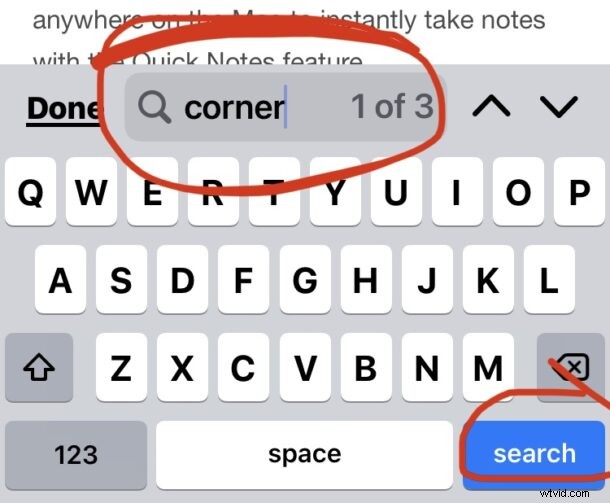
Wielu użytkowników komputerów kojarzy Control+F z wyszukiwaniem tekstu na stronie internetowej, a jeśli wchodzisz na iPhone'a lub iPada ze świata Windows, możesz się zastanawiać, jak użyć odpowiednika wyszukiwania Control+F w Przeglądarka Safari na iPhonie i iPadzie.
Przeglądarka internetowa Safari na iPhonie i iPadzie ma wbudowaną funkcję wyszukiwania Znajdź na stronie, która umożliwia łatwe wyszukiwanie pasującego tekstu na stronie internetowej, naśladując zachowanie wyszukiwania Control+F dla użytkowników, którzy wchodzą na platformę z systemu Windows. I prawdopodobnie metoda na iPhone'a i iPada jest jeszcze łatwiejsza do wyszukiwania dopasowanego tekstu niż za pomocą Ctrl + F, jak zobaczysz w tym przewodniku.
Jak używać odpowiednika Control+F w Safari na iPhone'a i iPada
Chcesz wyszukać pasujący tekst na stronie internetowej w Safari? Oto wszystko, co musisz zrobić:
- Otwórz przeglądarkę Safari, jeśli jeszcze tego nie zrobiłeś, i odwiedź stronę internetową, na której chcesz wyszukać pasujący tekst
- Dotknij przycisku strzałki wyskakującego z pola na pasku narzędzi Safari
- Przewiń w dół i dotknij „Znajdź na stronie”, jest to odpowiednik Control+F na iPhonie i iPadzie Safari
- Wprowadź tekst, który chcesz znaleźć na stronie internetowej
- W razie potrzeby użyj strzałek, aby przejść do następnego lub poprzedniego wystąpienia dopasowanego tekstu, po zakończeniu kliknij „Gotowe”
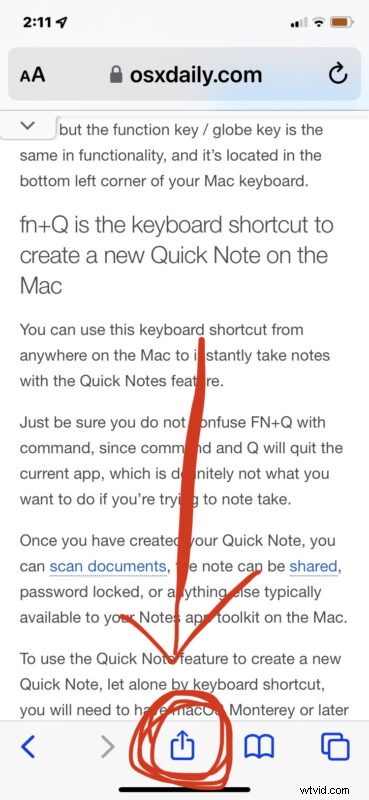
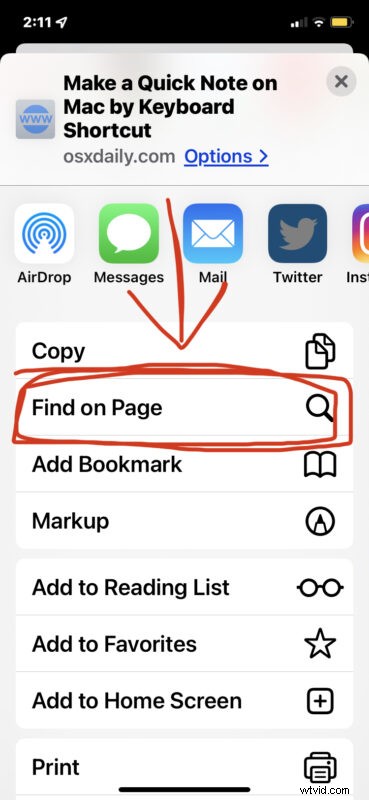
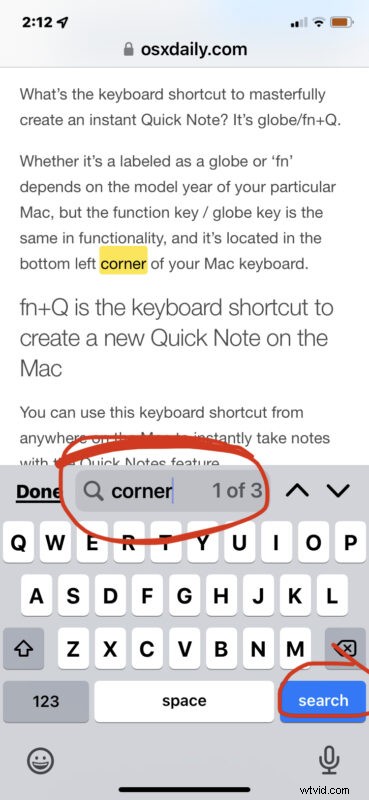
Proszę bardzo, czy to proste, czy co?
Działa to dokładnie tak samo w Safari na iPhone'a i iPada.
W zależności od używanej wersji iOS lub iPadOS opcja Znajdź na stronie w menu może pojawić się jako opcja wiersza lub przycisk, ale jest zawsze dostępna w Safari na iPhone'a i iPada.
Dodatkowa sztuczka:Command+F to odpowiednik Control+F dla użytkowników Safari na iPadzie
Jedna dodana sztuczka jest dostępna dla użytkowników iPada, którzy mają zewnętrzną klawiaturę lub etui na klawiaturę podłączoną do swojego urządzenia, taką jak Magic Keyboard lub Smart Keyboard.
- W Safari na iPadzie naciśnij Command+F na klawiaturze, aby natychmiast wywołać Znajdź na stronie
- Wpisz tekst, który chcesz wyszukać na stronie, i naciśnij klawisz powrotu, aby znaleźć pasujący tekst na stronie internetowej
Kombinacja klawiszy Command+F dla funkcji Znajdź na stronie na iPadzie z klawiaturą jest również taka sama, jak w przypadku korzystania z funkcji Znajdź na stronie w Safari na Maca, a nawet Chrome na Macu.
Command + F jako zamiennik Control + F powinien być wyjątkowo łatwy do zapamiętania dla użytkowników iPada, ponieważ naciśnięcia klawiszy są tak podobne.
Co myślisz? Czy uważasz, że wybranie elementu Znajdź na stronie jest łatwiejsze niż użycie skrótu klawiaturowego Ctrl-F? Czy uważasz, że skrót klawiaturowy Command-F na iPada jest prostszy, czy taki sam? Daj nam znać swoje przemyślenia w komentarzach.
